” 1日中つけられるようなイヤホンがほしい ―― “
カフェやサテライトオフィスのような人の多い場所で「どうやって集中するか?」はテレワークの大きな課題で、その上でイヤホンは重要なアイテム。
こんな中、1日を通して付けっぱなしにできそうなノイズキャンセリング機能搭載の完全ワイヤレスイヤホンを見つけました。
この記事では、XROUNDの「FORGE NC」をレビューします。
この記事で書いていること
- XROUND FORGE NC の概要
- 良かった点・惜しい点
- 初期設定方法やアプリ利用時の注意点
- この商品をおすすめできる人の条件
このイヤホンで面白いのが、音の聞こえ方が人それぞれ違うところに着目したAI分析による聴覚体験最適化の機能「TailorID (テーラーアイディー)」です。
それ以外にも実際に使ってみて感じたメリット・デメリット、初期設定やアプリの利用方法についてもまとめたので、ぜひ参考にしてみてください。
- 自分の耳に合わせられる豊富なパーツ
- 1日つけっぱなしにできるバッテリー容量
- テレワークで嬉しいマルチペアリング対応
- マルチペアリングの設定が分かりにくい
- ノイズキャンセリングは弱め
 イチ
イチXROUND様から商品をご提供いただき、レビューしております。
XROUND FORGE NC の概要
今回使っているのは、XROUND から出ているノイズキャンセリング機能搭載の完全ワイヤレスイヤホン「FORGE NC」。


クリックすると商品スペックが見られます
| 製品 | XROUND FORGE NC |
|---|---|
| サイズ * | 幅6.8cm・奥行4.2cm・高さ2.5cm |
| 重さ * | 54g |
| 防水規格 | IP67 (イヤホン本体) |
| 通信規格 | Bluetooth 5.2 |
| 再生時間(単体) | 9 時間 |
| 再生時間(ケース併用) | 32 時間 |
| 充電時間 | 1 時間 |
| 充電端子 | USB Type-C (ワイヤレス充電可) |
| コーデック | SBC、AAC、aptX、aptX Adaptive |
ノイキャン、ワイヤレス充電/USB-C充電、水洗いできる防塵防水性能(IP67)と申し分ない機能があるなかで、私が1番注目したのが「聴きやすさへの配慮」が感じられた点。
聴覚体験最適化の機能「TailorID」搭載の他に、イヤーピースが全28種類同梱されていたのには驚きました。(イヤーピース7種×イヤーフック4種)


感覚的な話になりますが、実際に「TailorID」を設定する前後で聴きやすさはかなり変わりました。
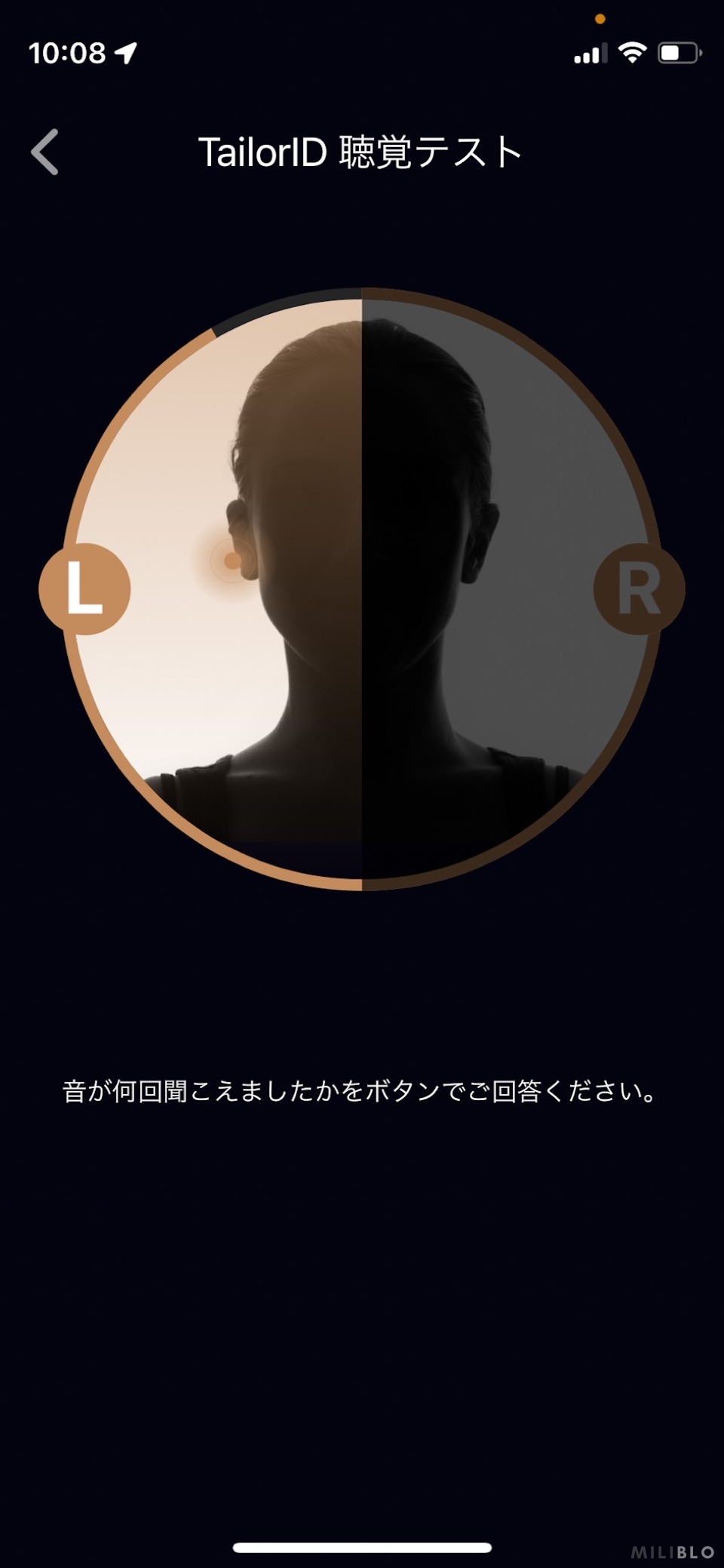
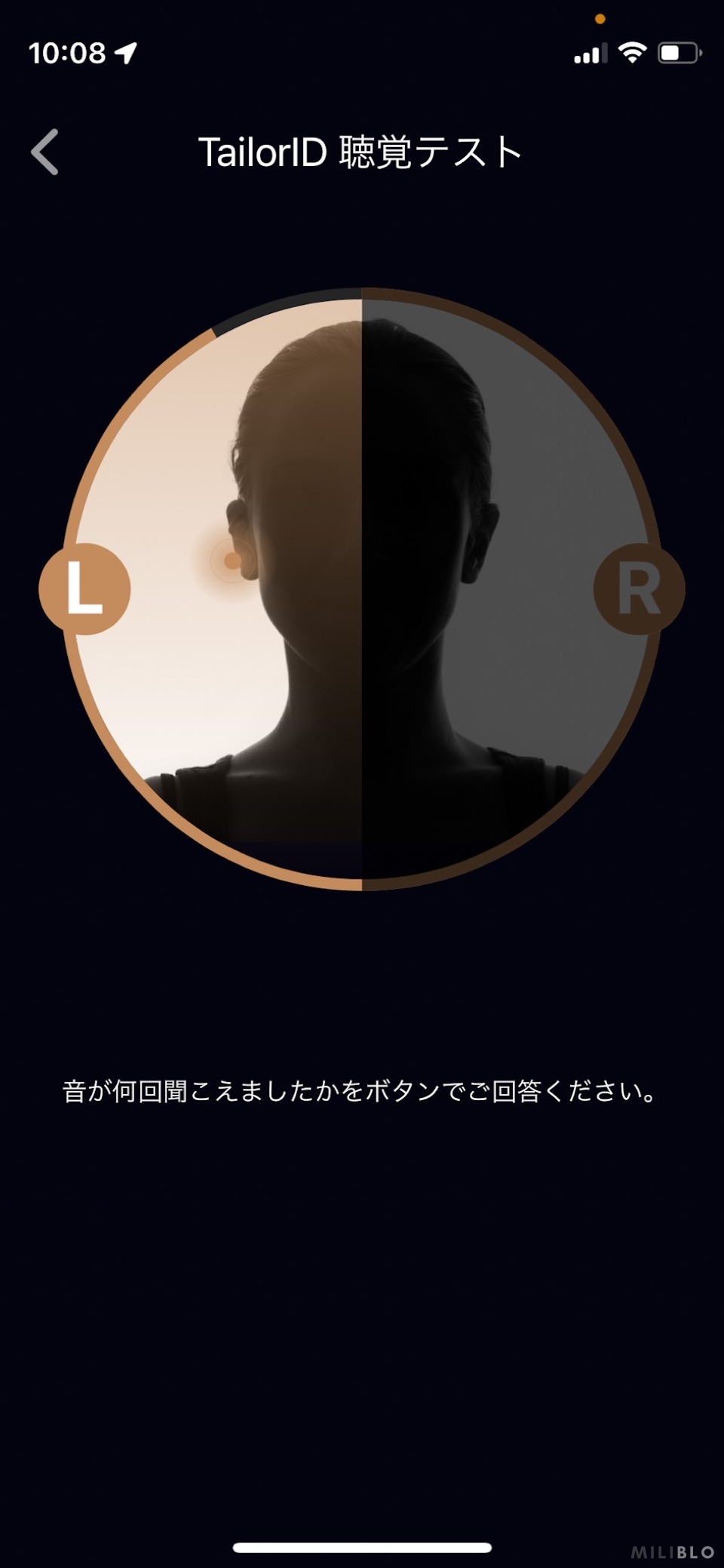
聴覚テストに5分ほどかかるのは手間ですが、1回やってしまえばそれ以降ずっと自分に最適化した音が聴けることを考えれば我慢できる範囲だと思います。
XROUND FORGE NC の使用感レビュー
ここからは FORGE NC を実際に使ってみて感じた「良かった点」「惜しい点」を紹介します。
- 自分の耳に合わせられる豊富なパーツ
- 1日つけっぱなしにできるバッテリー容量
- テレワークで嬉しいマルチペアリング対応
- マルチペアリングの設定が分かりにくい
- ノイズキャンセリングは弱め
ぜひ購入前の参考にしてみてください。
豊富なイヤーピースで耳が痛くなりにくい
FORGE NC を一言でいえば「耳に優しいイヤホン」。その優しさを最初に感じたのがイヤーピースの豊富さでした。


11種類の豊富なイヤーピース
- コンフォートイヤーピース ×4 (S/M/L/XL)
- 低音強化イヤーピース ×3 (S/M/L)
- イヤーフック ×4 (S/M/L/Null)
イヤホン1つにこんなにイヤーピースいらないよと思えるくらいの豊富さなので、必ずあなたの耳にもしっくりくるイヤホンになるはず。
1日中つけてても耳が痛くならないので、仕事中に音楽を聴いたり、打ち合わせでイヤホンをつける機会が多い私には嬉しい点でした。


付けっぱなしでも耳が痛くならないのは長時間イヤホンを使いたい人は注意しておきたいポイントだと思うので、ぜひ参考にしてみてください。
1日つけっぱなしにできるバッテリー容量
FORGE NC は本体9時間、ケース付きで32時間のバッテリー容量があります。


本体の9時間バッテリーだけでは不安という人も私のように昼休憩中に充電すれば、仕事始め〜終わりまでつけっぱなしでも安心のバッテリー容量です。
充電方式はワイヤレスとUSB-Cの2つがあり、1時間あればフル充電できるので日々の暮らしの中で充電切れを心配するシーンはありませんでした。




ケースに戻すだけで本体が充電できるので、1日中の外出でも荷物が増えなくて済むので助かります。
マルチペアリング対応で複数デバイスに接続可
FORGE NC を使っていて1番便利に感じたのが「マルチペアリング」。
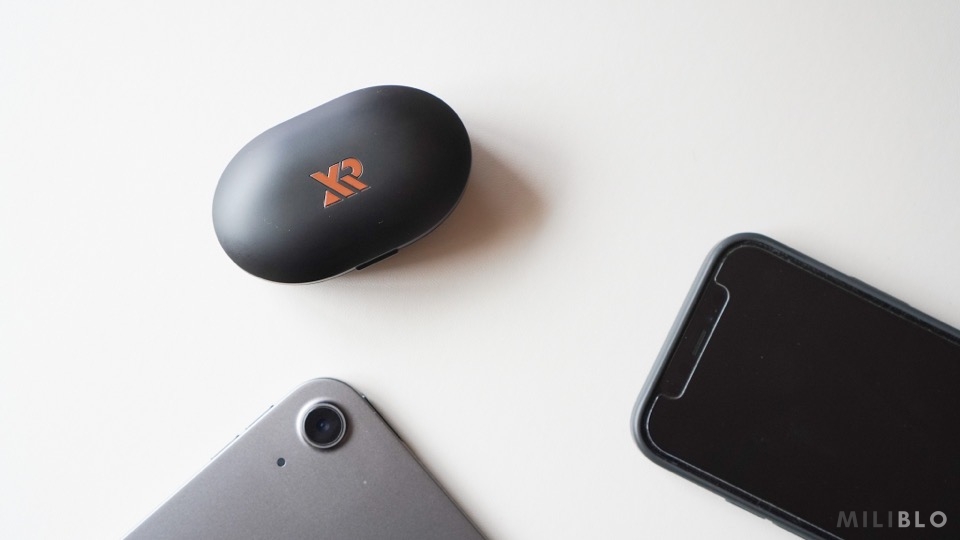
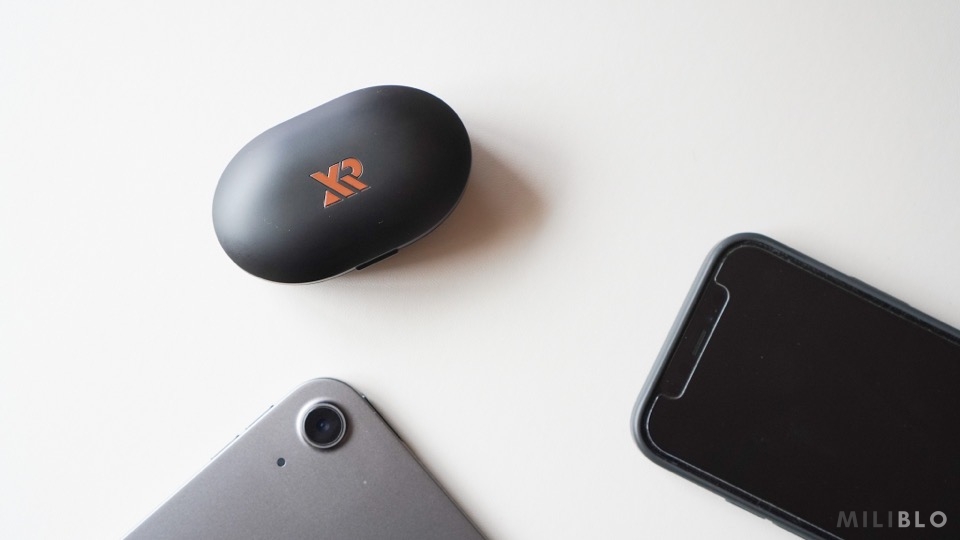
2台同時にBluetooth接続できる機能で、私は「iPad」と「会社スマホ」の2つを接続して使っています。
- iPad → 作業BGMを聴くイヤホンとして
- スマホ → 会議中のマイク&イヤホンとして
今までマルチペアリングが役立つシーンが想像できず「この機能いらないから安くしてくれないかな」くらいまで考えていましたが、完全に私が間違っていました。
テレワーク中に音楽を聴いている中でも打合せ前にスマホを操作するだけで「イヤホン」→「会議用ヘッドセット」に自動で切り替わるのが本当に便利です。


テレワーク(在宅勤務)で働いている人で複数のデバイスを使っている人は、ぜひ参考にしてみてください。
マルチペアリングの初期設定が分かりにくい
私がマルチペアリング対応イヤホンの取り扱いに慣れてない部分もありますが、マルチペアリングの設定が初見だと分かりにくい印象でした。
とはいえ難しいことはなく、注意点は「アプリでマルチペアリングの設定をONにする」だけ。
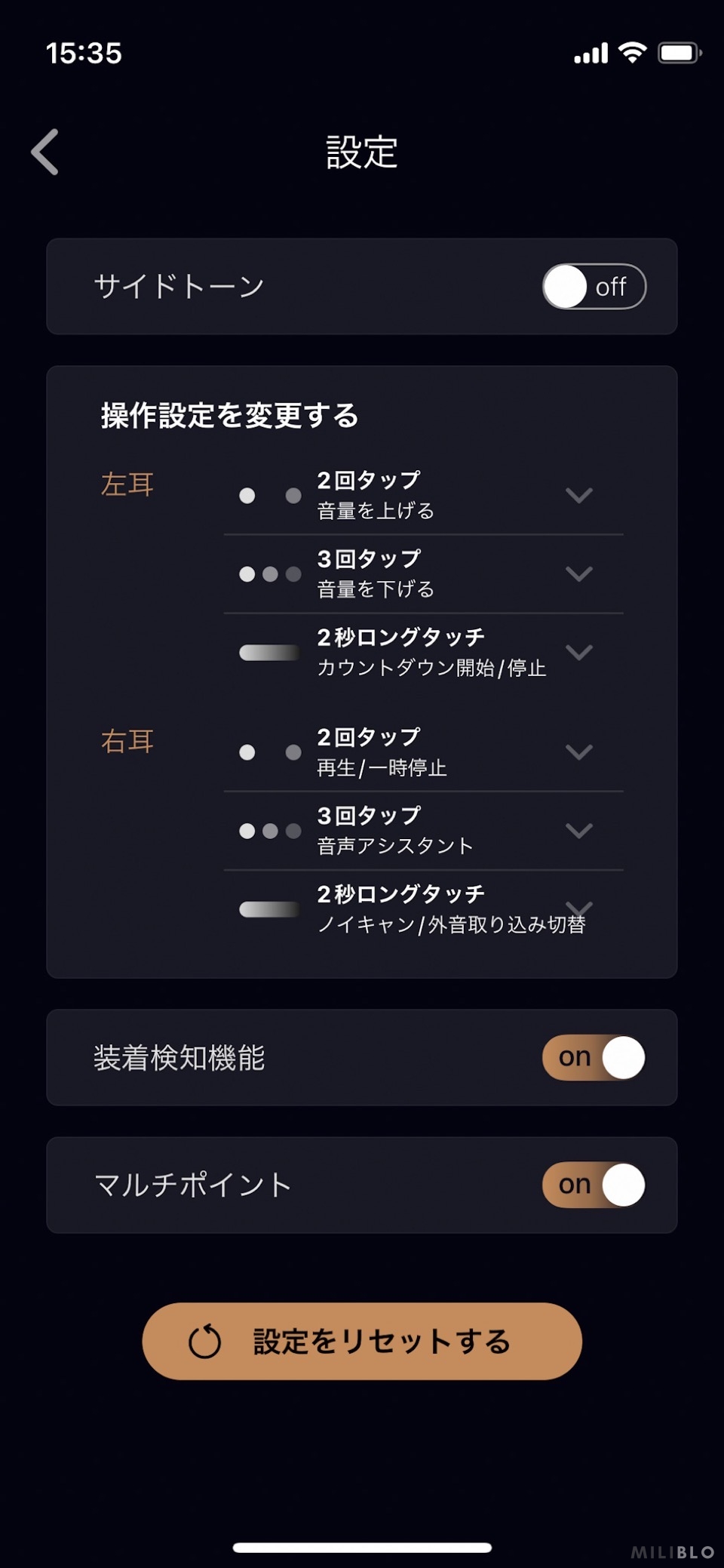
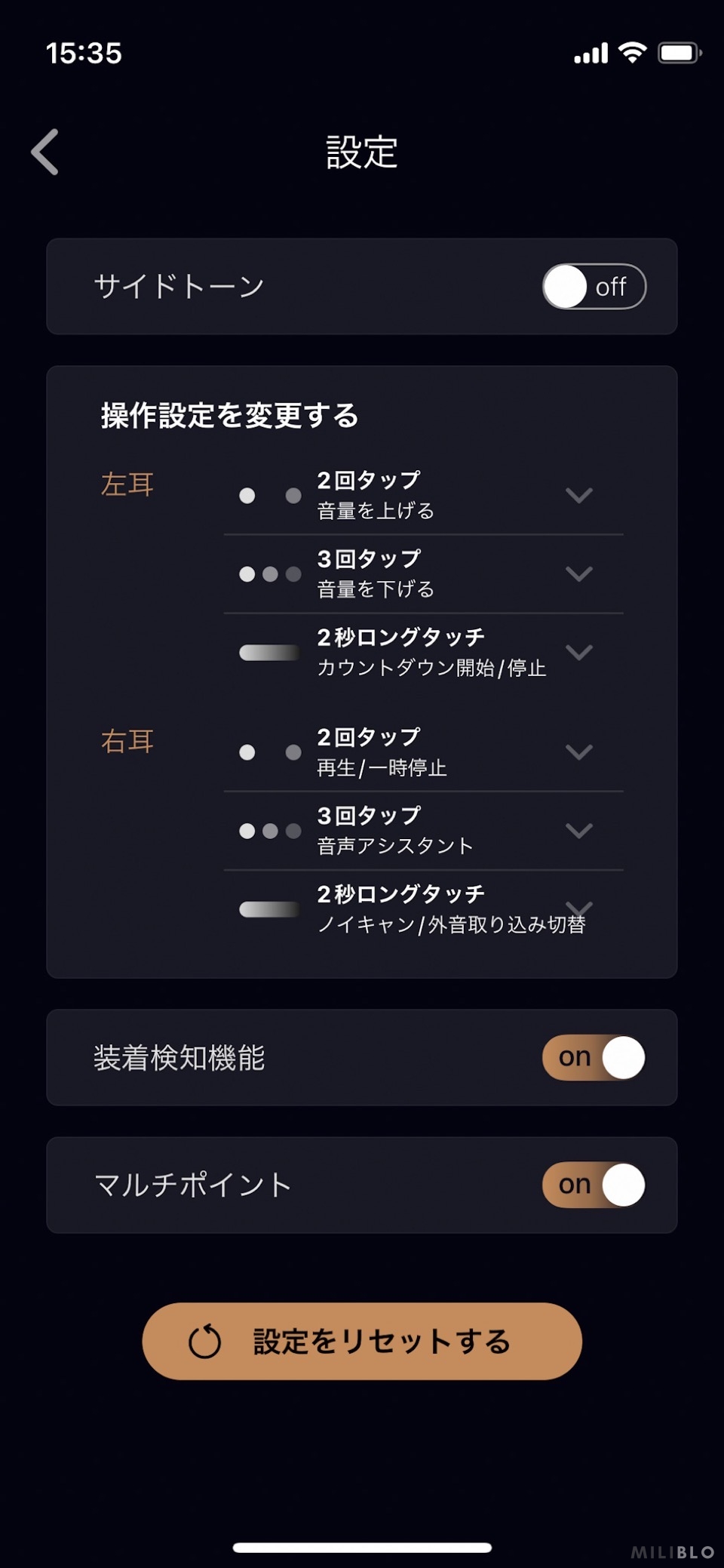
詳しいペアリングの方法はXROUNDの公式Youtubeチャンネルや説明書があります。
このブログでも「マルチペアリングの設定手順」を紹介しているので、ぜひ参考にしてみてください。
ノイズキャンセリング機能はイマイチ
ノイズキャンセリングは音を流す場合・流さない場合の2つの使い方があります。
- 音を流す → 雑音を消して音楽体験を上げる
- 音を流さない → 強力な耳栓として使う
FORGE NC は音楽を流して使わないとノイズキャンセリング性能はイマイチだと感じました。(強力な耳栓にはならない)


ただ、音楽を流すとノイズキャンセリングの効果はぐっと感じられるようになります。
これは「FORGE NCの概要」でも紹介した聴覚体験最適化の機能「TailorID」によるものかもしれません。
音楽を流して使えば子供の泣き声すら小さくなるので外でのテレワークでも充分使える遮音性があると感じました。
XROUND専用アプリ MyTune の設定方法
ここでは実際にFORGE NCの初期設定をしたときの手順や注意点を紹介します。
アプリなしでもイヤホンとして使えますが、上で紹介した「TailorID」や「マルチペアリング」ではアプリが必須なので注意してください。
XROUND・My Tune の設定方法を見る
0. 開封
実際に開封するとこんな感じで、すごくきれいに梱包されていました。


上で紹介した全11種類のイヤーピースは右側のQRコードが書かれた箱の中に入っています。
1. 初期設定の流れ
FORGE NC を開封して初めて使うときの初期設定手順を簡単に紹介します。
「イヤホン本体」と「その他付属品」が分かれて梱包されているので、まずはイヤホン本体を取り出します。
ケースからイヤホンを両方取り出します。


この状態だとイヤホン本体に「絶縁テープ」が貼られているので動作しません。まずはイヤホンの充電端子についた絶縁テープを外します。


上の写真のように充電端子を露出した状態にしてケースに戻します。


絶縁テープを外してイヤホンをケースに戻し、再度ケースを開いたタイミングで FORGE NC は自動的にペアリングモードになります。


接続したいデバイス(iPhoneなど)のBluetooth設定から「XROUND FORGE NC」を選択してペアリングすれば初期設定は完了です。
最初の1台に接続するときは他のイヤホンと手順はほとんど変わらないので絶縁テープを外すことだけ気を付ければOKです。
2. マルチペアリングの設定方法
FORGE NC は最大2台のデバイスに同時接続できますが、そのためには専用アプリ「MyTune」をダウンロードする必要があります。
▼ XROUNDアプリ「MyTune」はこちら
マルチペアリングの手順はこちらです。
「MyTune」アプリを開いたあと、設定(右上の歯車) を押すと最下部にある「マルチポイント」という設定項目を「ON」にします。
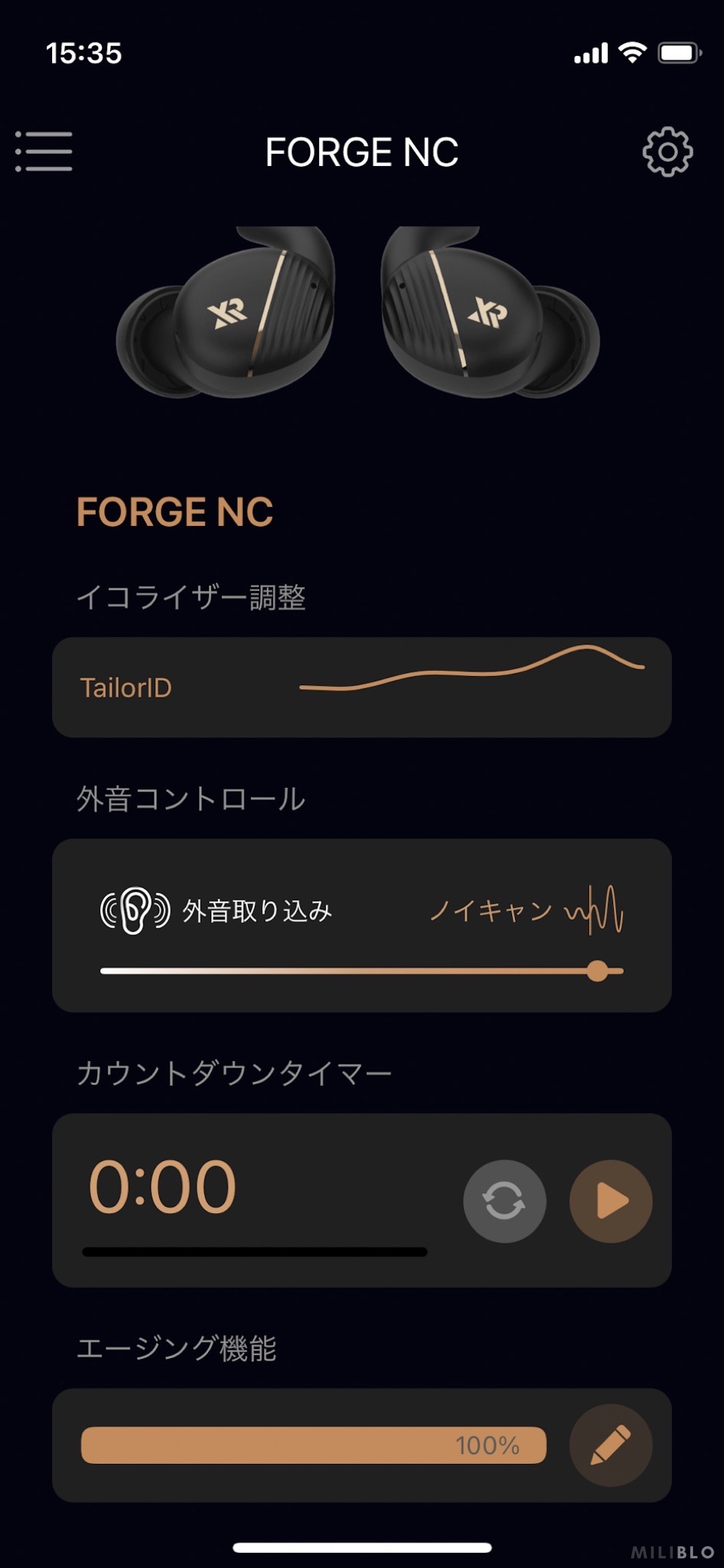
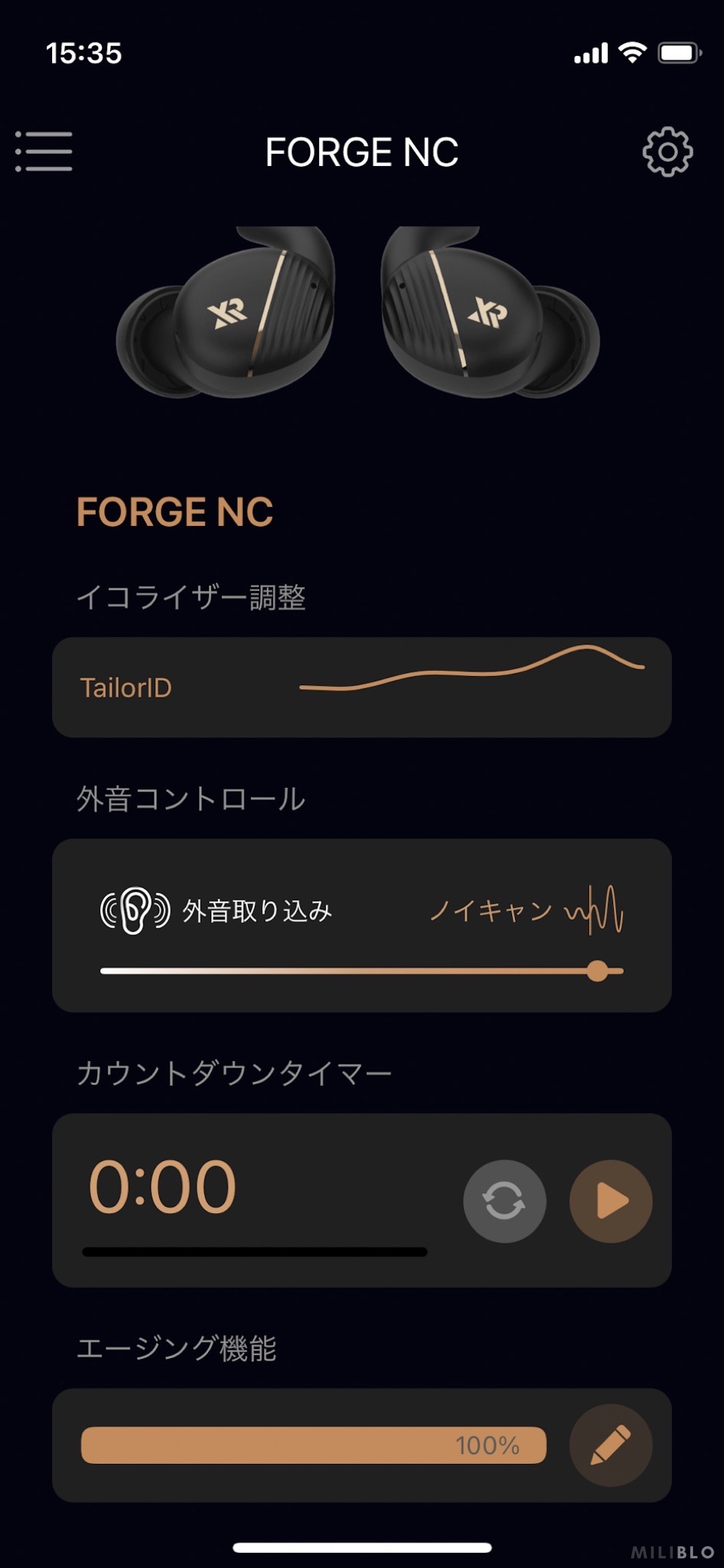
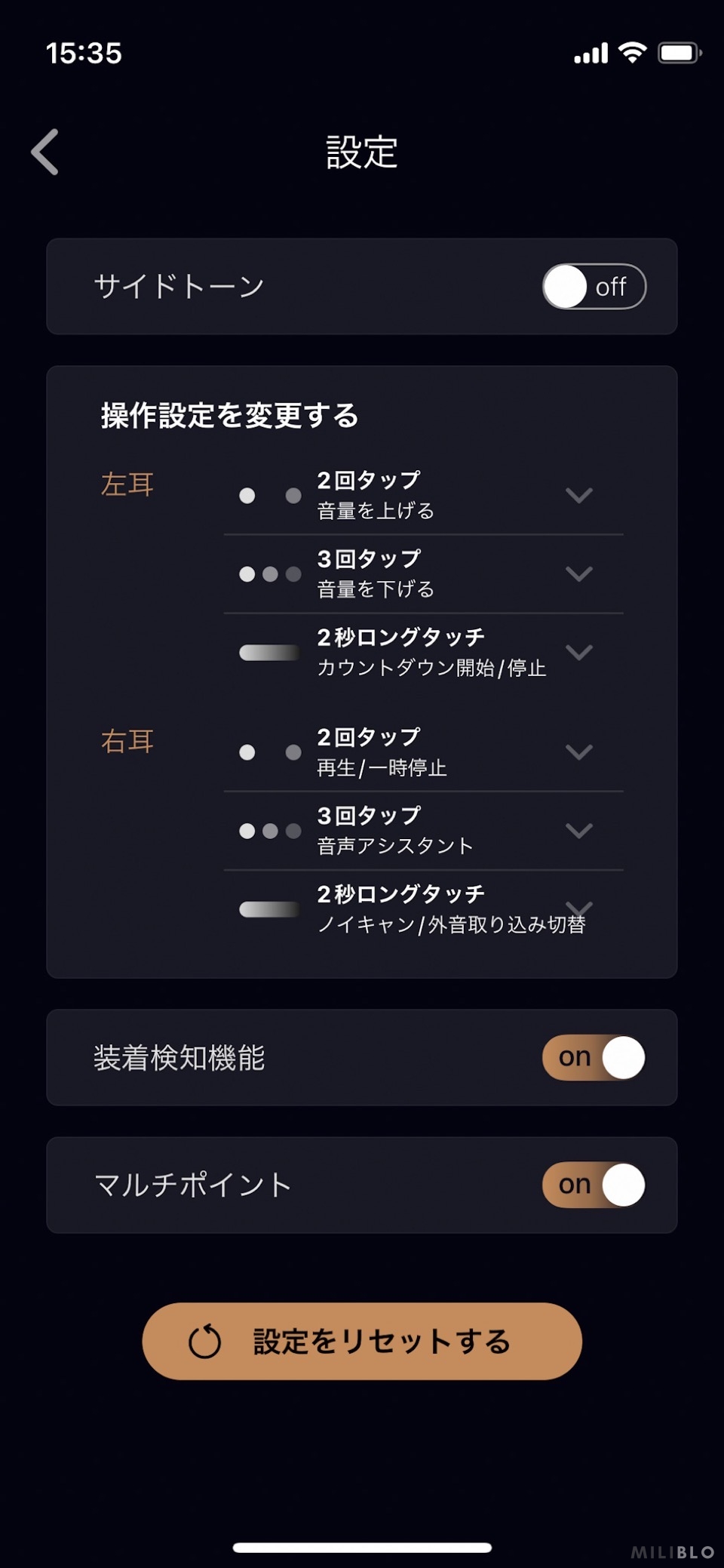
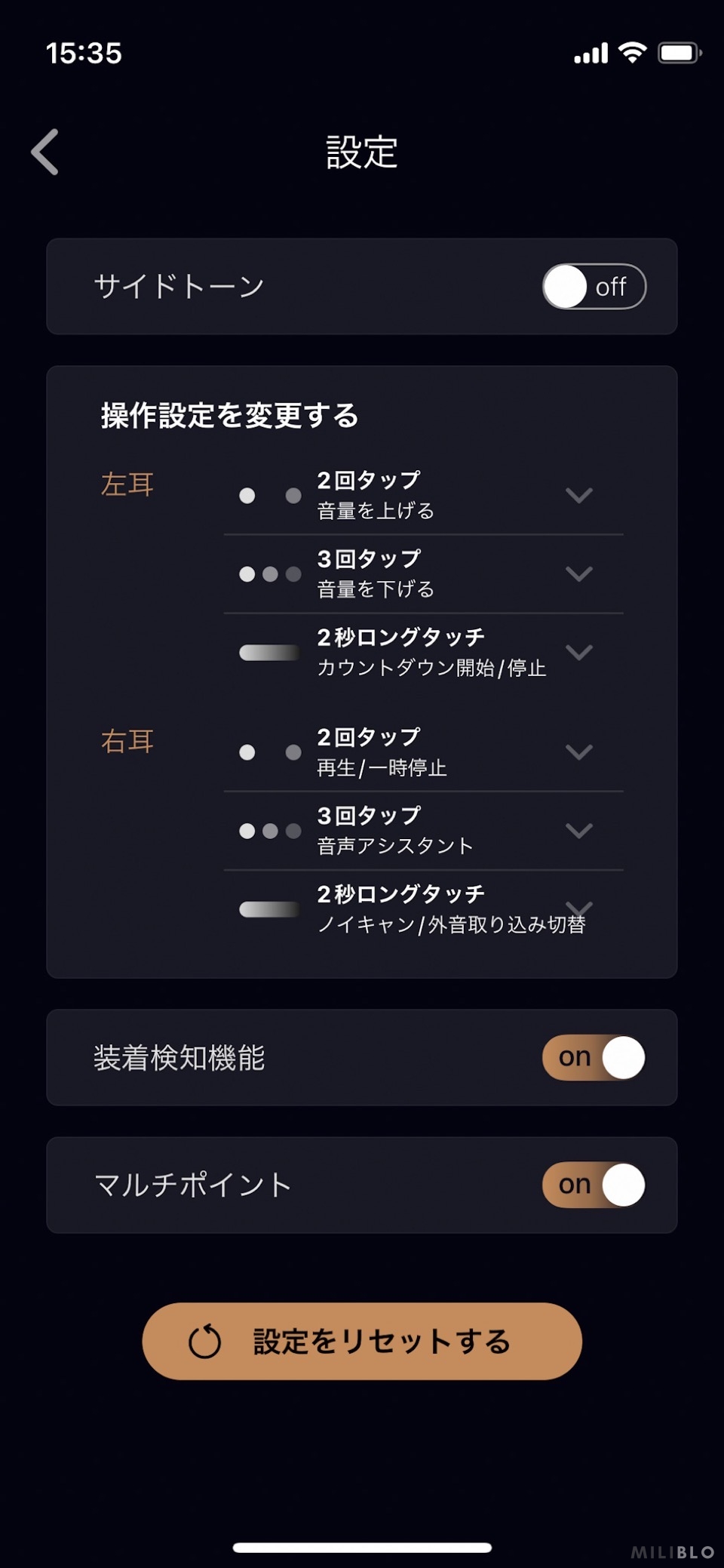
ケースを開いた中央にある丸いボタン(Fnキー)を3秒ほど長押ししてペアリングモードを起動します。


ペアリングモードになるとイヤホンのLEDランプが点滅するので見て確認するのが確実。あとは初期設定と同じように2台目のデバイスからBluetooth接続すればOKです。
ちなみにマルチポイント設定を「ON」にしないまま2台目のデバイスを接続しようとすると下のような画面になります。(iPhoneの場合)
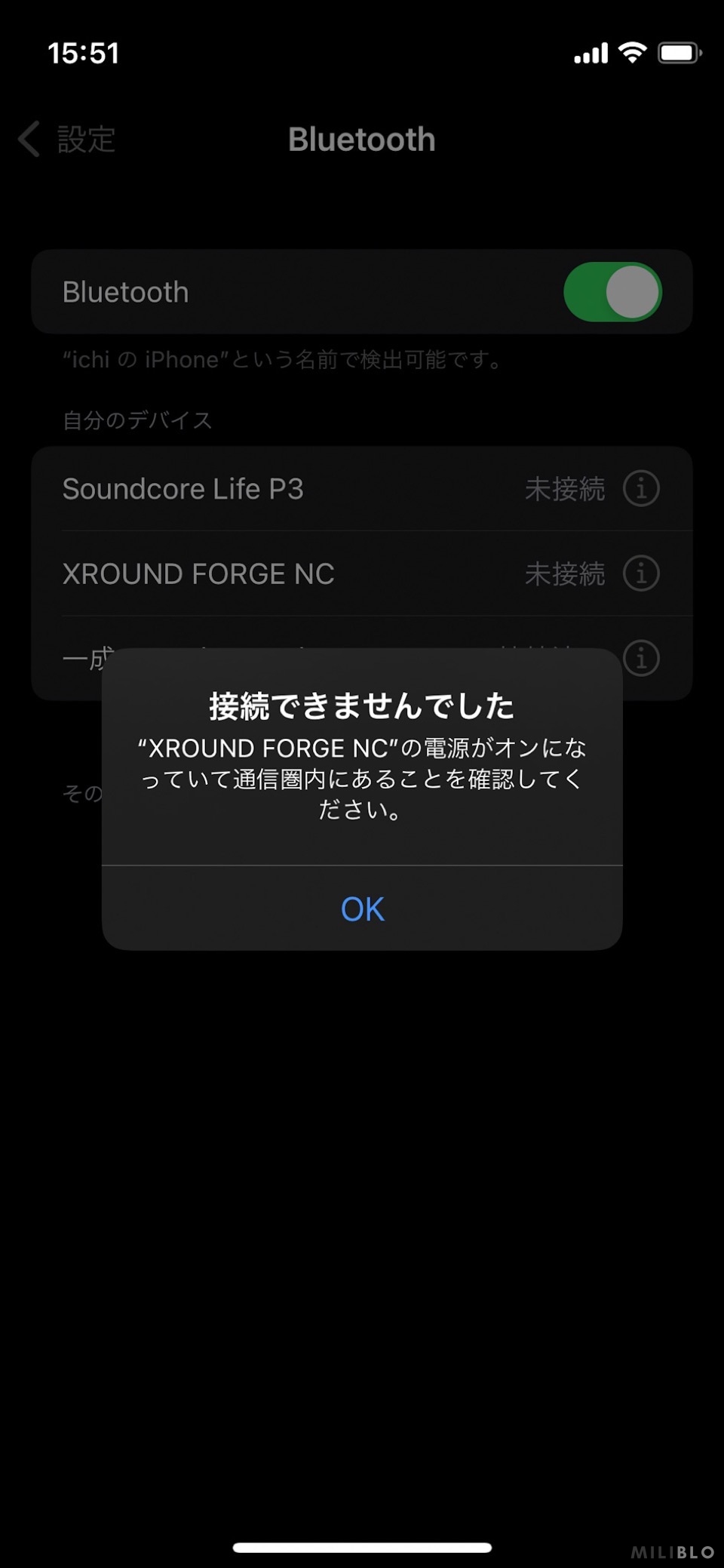
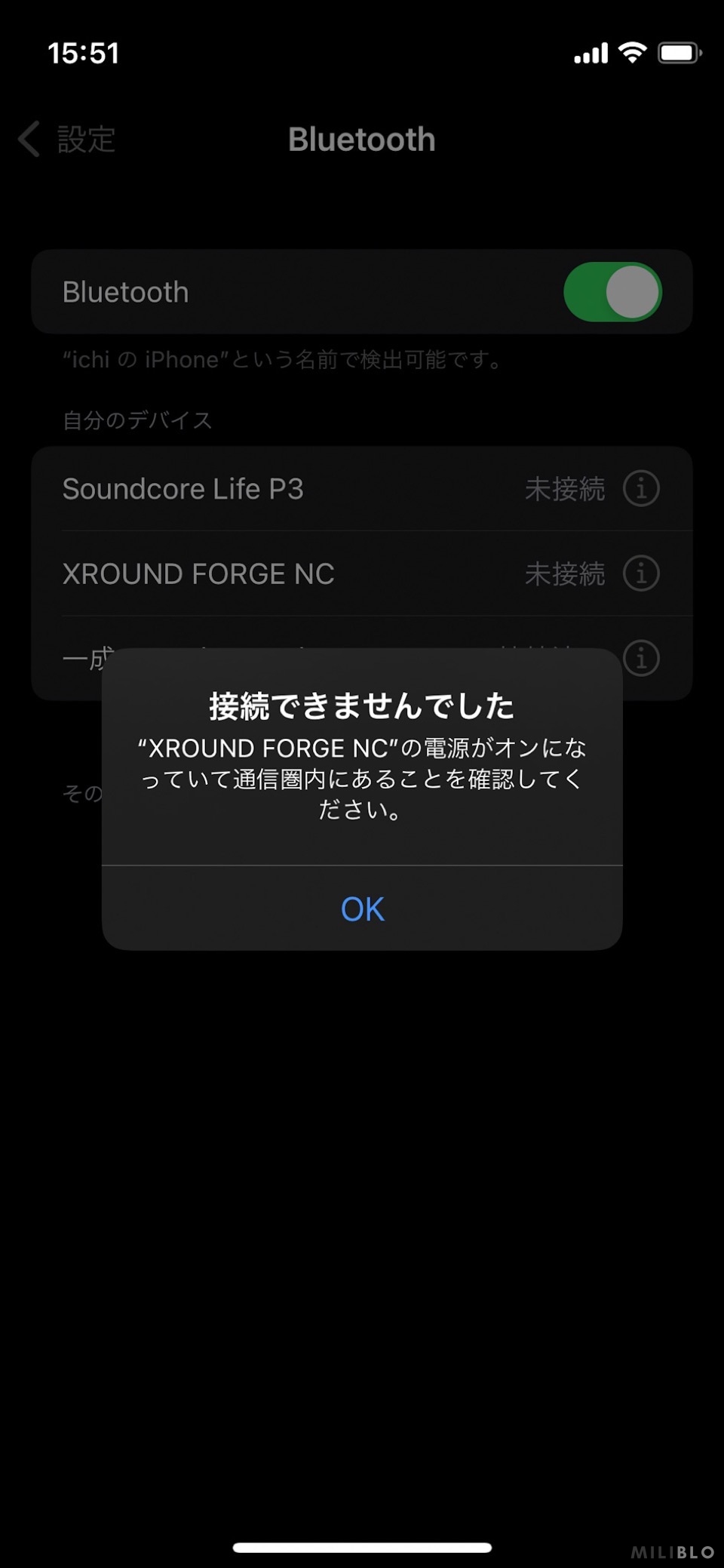
このポップアップが出たら「MyTune」アプリを確認してみてください。
3. TailorID の使い方
「TailorID (聴覚体験最適化機能) 」はXROUNDのホームページでも紹介されている機能ということもあってか、「MyTune」アプリを開くと1番最初に出てきます。
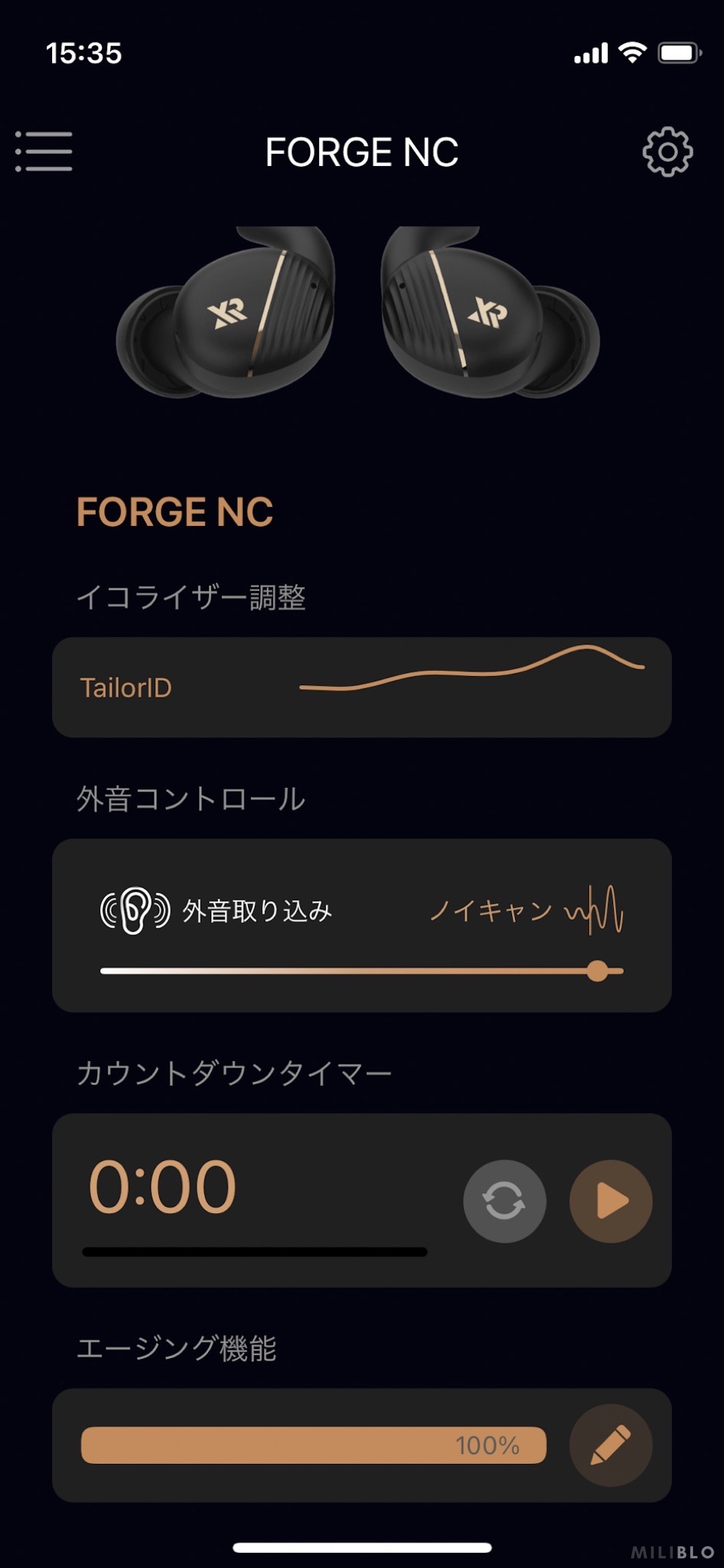
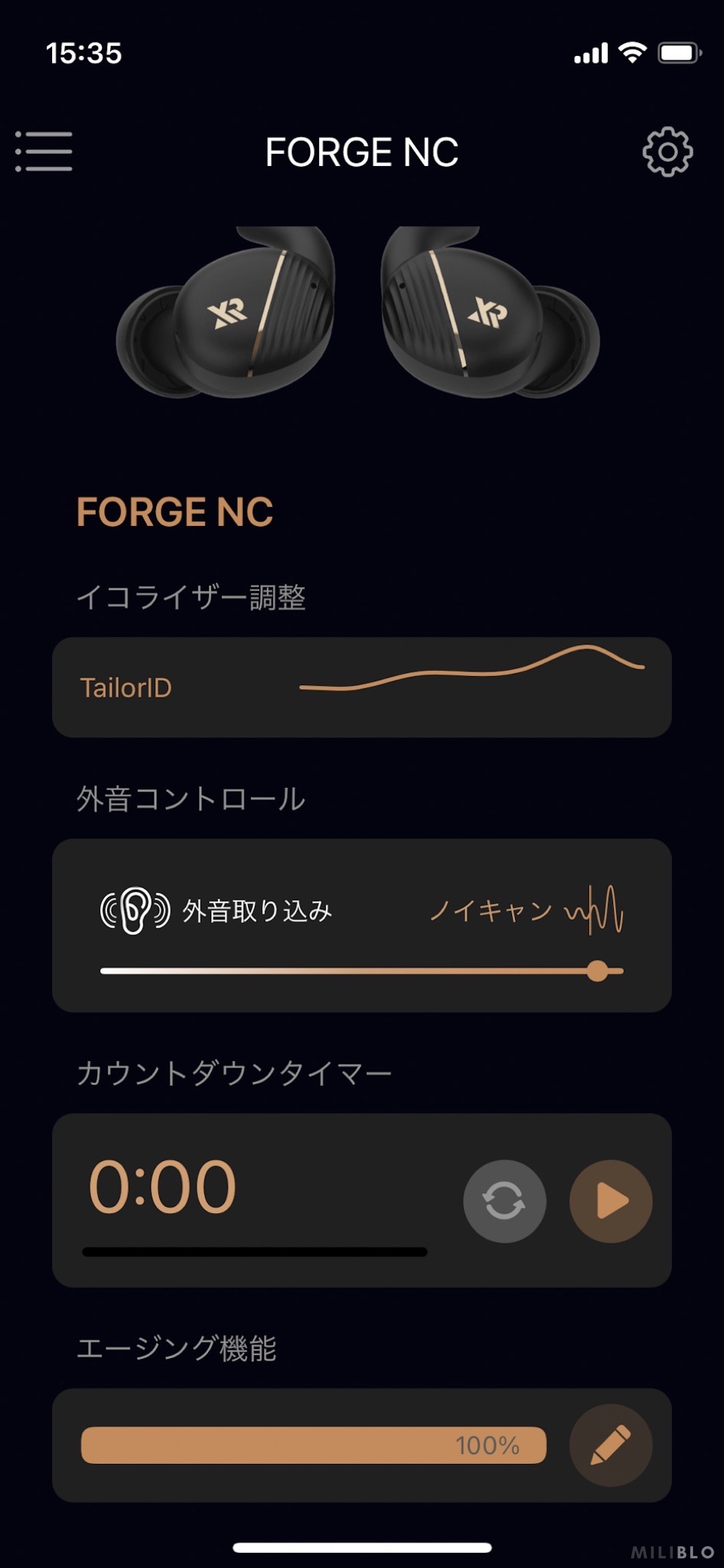
その後はアプリの指示に従って、聴覚診断を受けるだけです。
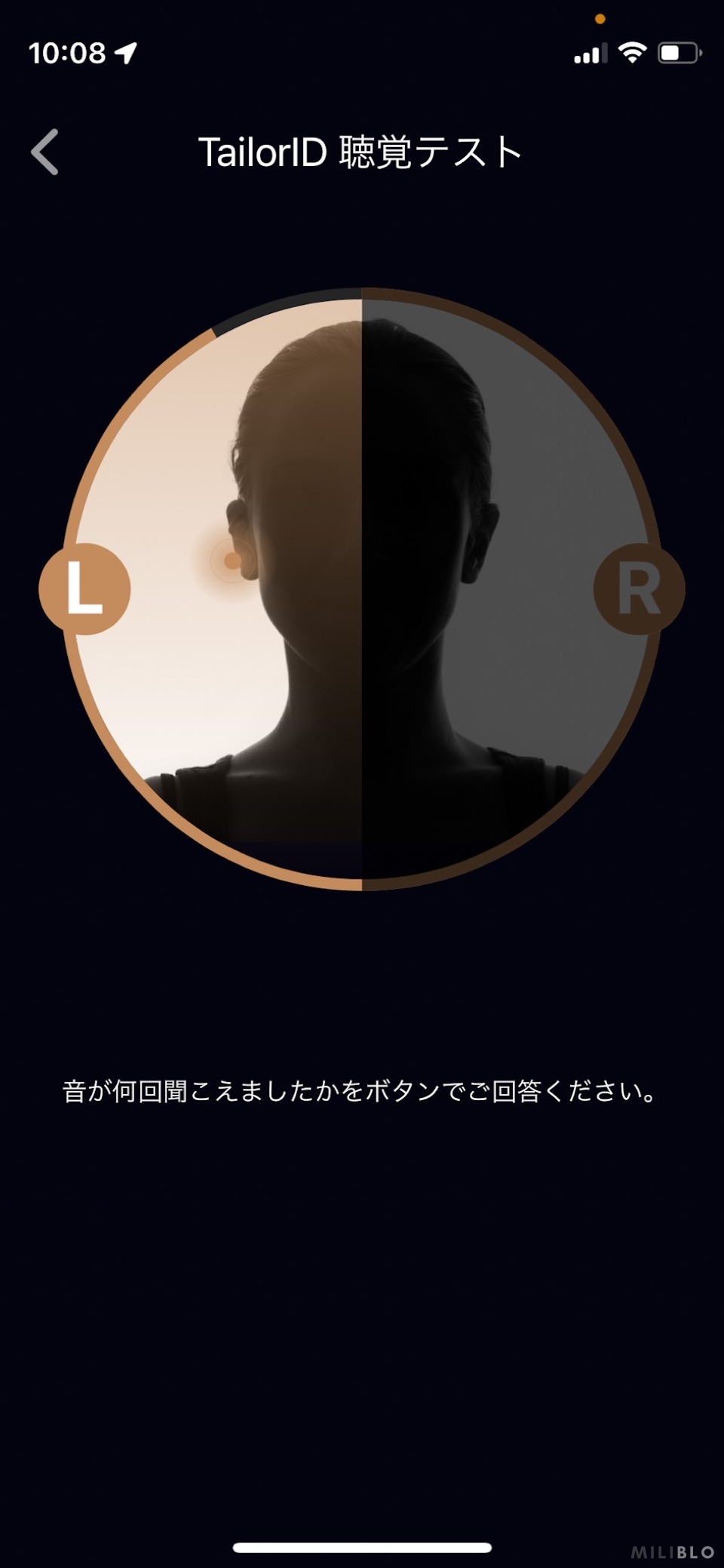
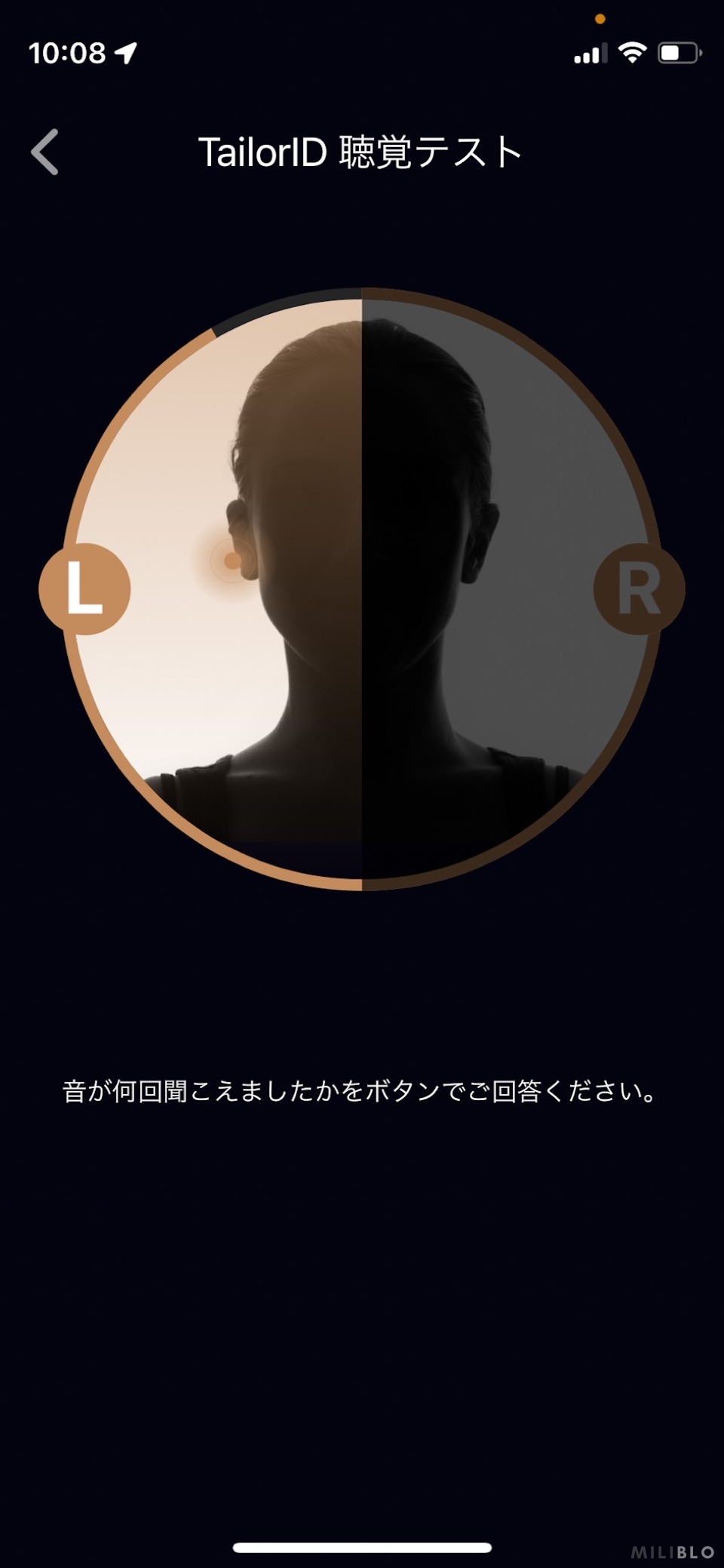
終わるまでに5分ほどかかってしまうのがネックですが、終わった後に聴こえる音楽はかなり聴きやすいものに変わるので、ぜひ設定してみてください。
XROUND FORGE NC はこんな人におすすめ
実際に使ってみて、XROUND FORGE NC がおすすめできるのはこんな人だと思います。
- 在宅ワーク用のイヤホンがほしい
- 耳が痛くなりにくいイヤホンがほしい
- マルチペアリングできるイヤホンがほしい
正直、音質は普通だと思います。臨場感や音の良さは特に感じませんでした。
それでも「長時間つけていても耳が痛くならない」という1点が決め手で、今も在宅ワーク用のイヤホンとして愛用しています。
自宅でも外でもオン/オフ使える万能イヤホンというより、在宅ワーク用として使い勝手の良いサブイヤホンという印象だったので、そんなイヤホンを探している人におすすめです。
XROUND FORGE NC レビューまとめ
この記事では、ノイズキャンセリング機能搭載の完全ワイヤレスイヤホンXROUND「FORGE NC」をレビューしました。


- 自分の耳に合わせられる豊富なパーツ
- 1日つけっぱなしにできるバッテリー容量
- テレワークで嬉しいマルチペアリング対応
- マルチペアリングの設定が分かりにくい
- ノイズキャンセリングは弱め
正直、ノイズキャンセリング性能だけなら別で持っている Soundcore Life P3 のほうが上ですが、長時間つけっぱなしにするなら FORGE NC のほうが楽。
自宅やコワーキングスペースのような場所で働くなら、つけっぱなしが楽なイヤホンは良い選択肢になるので、ぜひ参考にしてみてください。
それでは!
▼ この記事に関連する参考記事









